Os cupons de desconto permitem que você crie ofertas promocionais e ofereça descontos para um mesmo produto.
Você pode enviar o cupom para todos os seus clientes ou escolher qual base de clientes poderá comprar com um valor diferenciado.
Você também poderá compartilhar o cupom da oferta para todos os seus afiliados ou criar um cupom para um afiliado específico.
Configurando o Cupom
Para configurar os seus cupons, você deve:
- Acessar sua conta na Hotmart pelo link: app.hotmart.com
- No menu lateral, clique na opção Produtos
- Escolha o produto desejado
- No menu interno do produto, selecione Cupons
- Clique em Criar Cupom
- Configure o seu cupom
No primeiro campo, digite o nome do cupom. Esse é o código que seu comprador vai usar na página de pagamento. Por isso, crie algo um nome simples, por exemplo: BLACKFRIDAY.
Depois, defina a porcentagem do desconto oferecido
Você pode determinar as datas de início e final de validade do cupom, além do fuso-horário em que essas regras serão aplicadas.
Você também pode oferecer cupons exclusivos para Afiliados específicos. Para isso, habilite essa opção e selecione o Afiliado desejado. Nesse caso, o cupom sempre atribuirá comissão ao Afiliado selecionado, independente de quem divulgá-lo.
Atenção: O cupom somente pode ser configurado para um afiliado de cada vez, não sendo possível selecionar mais de 1 afiliado no mesmo cupom.
Por último, você conseguirá decidir se deseja que o cupom seja aplicável em todas as ofertas do produto ou apenas em algumas.
8. Clique em Salvar e pronto!
Atenção: Por padrão, o campo para cupons está habilitado em todas as páginas de pagamento. Para conferir, vá em Ferramentas e depois Configurações da página de pagamento. Essa opção deve estar ativa.
PS: Não se preocupe, se você criou o seu cupom atrelado à oferta (como funcionava anteriormente), o seu cupom ainda será válido.
Habilitando o Cupom em sua página de Pagamento:
Para que seus compradores possam inserir um cupom de desconto no momento da compra, você deve habilitar essa opção em sua página de Pagamento.
Para fazê-lo, basta:
- Acessar o seu produto
- Clicar em Ferramentas
- Clicar em Configurações de pagamento
- Descer a tela até localizar “Dados do comprador - Opções no formulário de compra”
- Habilitar a opção Mostrar opção de Inserir Cupom.
Gerenciando os cupons criados:
Para acompanhar os cupons já criados, basta acessar novamente o seu produto e clicar no menu interno "Cupons".
A coluna de "status" indica se o cupom está expirado ou não, considerando o prazo em que ele foi configurado para permanecer ativo. Caso ele esteja vinculado a um afiliado específico, o nome do usuário escolhido aparecerá na coluna "Afiliado".
O seu afiliado vinculado ao cupom conseguirá localizá-lo ao acessar os Hotlinks referentes ao seu produto! Esse é o código que ele deverá divulgar para oferecer o desconto proposto.
Além disso, existem algumas funções no canto direito do cupom criado que permitem ao produtor, respectivamente, copiar o código do cupom, visualizar detalhes do cupom e remover o cupom.
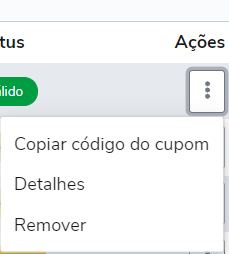
Caso você tenha dúvidas ou problemas com relação a essa questão, sugerimos que entre em contato diretamente com o nosso Suporte com o assunto CUPOM.

